Nous savons tous que "la photo vaut mille mots". Maintenant, imaginez ce qui se passera si cette image est fausse ou manipulée. Sans doute que Photoshop Est mieux Programme de retouche photo Absolument. Merci beaucoup Tutoriel Photoshop Sur YouTube, plus maintenant Traiter des images Dédié aux experts uniquement. Quelqu'un peut-il Apprenez les bases de Photoshop Dans quelques heures. Mais comme tout ce qui est utile, peut également utiliser Photoshop Avec de mauvaises intentions. La majorité des "contournements de Photoshop" sont inoffensifs. Mais parfois, Photoshop peut être utilisé pour falsifier des documents, manipuler des images pour changer de contexte et faire d’autres choses illégales.

Photo: Huawei
À moins que la personne en charge de l'image ne soit un expert, elle laissera des traces suffisantes. Nous pouvons rechercher ces effets et vérifier si l'image a été prise naturellement ou modifiée. Voyons comment nous pouvons le faire.
Comment repérer les fausses photos Photoshop
1. Rechercher des marques de compression d'image
Cette astuce est la mieux adaptée à la découverte de faux documents. En cas de doute sur le traitement du document, vous pouvez utiliser l’aide d’un outil en ligne appelé FotoForensics. Commencez à télécharger l'image que vous suspectez être étiquetée, puis cliquez sur le bouton Télécharger un fichier. Certains tests seront exécutés sur l'image téléchargée et une "carte de pression thermique" sera affichée en sortie.
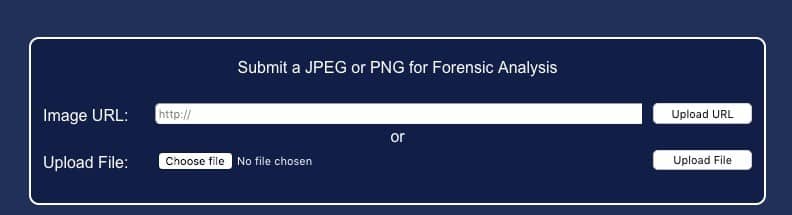
Par exemple, si l'image finale est au format JPEG, l'image entière doit avoir à peu près le même niveau de compression. Toutefois, lors de l'édition ultérieure d'une partie de l'image, cette section aura un niveau de compression différent, c'est-à-dire qu'elle apparaîtra plus lumineuse que les autres.
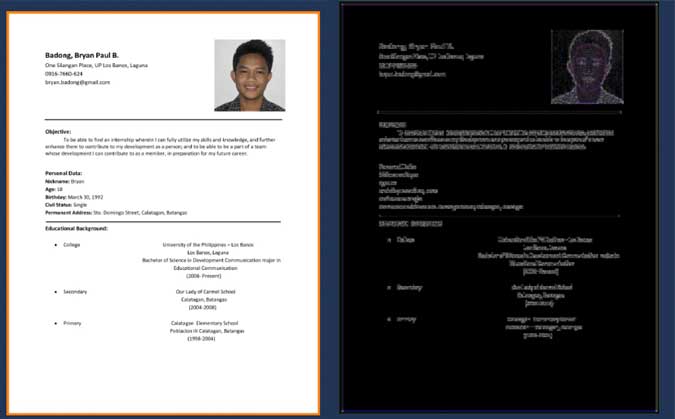
Si tel est le cas, l'image a été traitée. Cependant, cela peut ne pas être vrai dans tous les cas. Dans ces cas, suivez Détails du guide حول Comment analyser la carte de pression Pour évaluer si l'image que vous avez téléchargée a été modifiée dans Photoshop.
2. Vérifiez vos métadonnées ou vos données Exif
Lorsque vous prenez une photo avec un appareil photo, des informations descriptives supplémentaires telles que la date, l'heure, le modèle d'appareil photo, la géolocalisation, etc. sont automatiquement ajoutées. Dans certains cas, les métadonnées peuvent également contenir des informations sur le programme utilisé pour éditer ou manipuler l'image.
Bien que ces informations ne puissent pas être affichées directement, nous pouvons les utiliser Visualiseur de métadonnées d'images en ligne وDétecteur Photoshop Editor Faites glisser toutes les métadonnées. Si les métadonnées racontent une histoire différente de ce que le fournisseur d'image devrait dire, cela peut constituer un cas potentiel de traitement d'image.
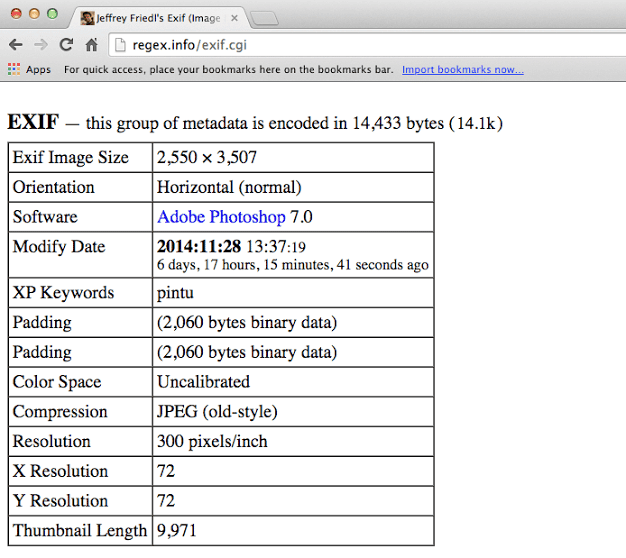
Cependant, cette méthode n'est pas un guide complet. Le plus souvent, des images légitimes doivent être traitées pour supprimer les objets d'arrière-plan et leur donner un meilleur aspect. Par conséquent, si les métadonnées indiquent que l'image a été modifiée à l'aide de Photoshop, cela ne signifie pas nécessairement qu'elle est falsifiée. En outre, si une personne dispose des compétences suffisantes pour manipuler une image à l'aide de Photoshop, elle peut facilement modifier et masquer facilement les données Exif associées.
3. Cherche l'ombre
Si l'image est composée de paysages ou d'objets similaires, recherchez toujours les ombres et les lumières incompatibles. Le traitement des ombres est l’une des choses les plus difficiles, même pour un expert en Photoshop. Souvent, les débutants de Photoshop ne peuvent pas créer une ombre parfaite et une fenêtre de visualisation. Laissant ainsi un angle mort pour savoir si l’image prise a été truquée ou non.
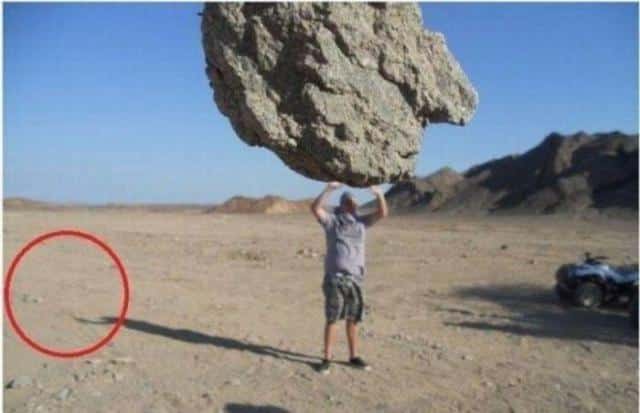
4. Faites attention à la taille de l'image
La taille des images ou des images contrefaites utilisant Photoshop est souvent plus grande que la taille moyenne. En effet, Photoshop fonctionne avec des calques et lorsque l'image est fortement rétablie, la taille du fichier image a tendance à augmenter en raison de tous les calques et du contenu supplémentaire. Cependant, rappelez-vous que l'on peut facilement compresser l'image pour réduire la taille. Par conséquent, cette méthode n’est pas fiable, mais il est bon de les garder à l’esprit lorsque vous recherchez de fausses images Photoshop.
5. Utilisez votre bon sens
Le meilleur moyen de savoir si l'image a été traitée à l'aide de Photoshop est de faire preuve de bon sens. Par exemple, que pensez-vous lorsque vous voyez des images "d'étrangers mangeant des sushis dans un restaurant chinois" ou "d'un cobra géant avalant un adulte"? Achetez comme ça.
La couverture
Pour voir si l'image était "déformée par" Photoshop"Si oui ou non est simplement une question" qui fait Édition"Il a dit. Par exemple, si l'éditeur est moins expérimenté, l'impact sera suffisant. Toutefois, si le suspect est un expert, vous devrez également être un expert-enquêteur. C'est pourquoi des personnes travaillent dans la section des preuves pour les photos.






